如何在Windows10中恢复加密证书和密钥
如果您失去对加密文件和文件夹的访问权限,您将无法再次打开它们,除非您能够恢复 EFS 使用的文件加密证书和密钥。
本指南将向您展示如何导入与Windows 10中的加密文件系统 (EFS) 一起使用的文件加密证书和密钥的 PFX 文件。
如何从 PFX 文件恢复加密证书和密钥
使用以下步骤导入 PFX 文件以恢复加密证书和密钥。
步骤 1:右键单击 PFX 文件,然后单击 “安装 PFX”。
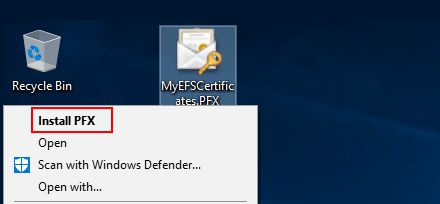
第 2 步:单击 “下一步”。
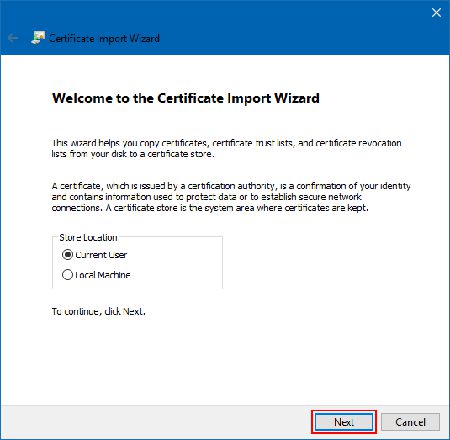
第 3 步:单击“下一步”。然后按照步骤 4 的说明进行操作。
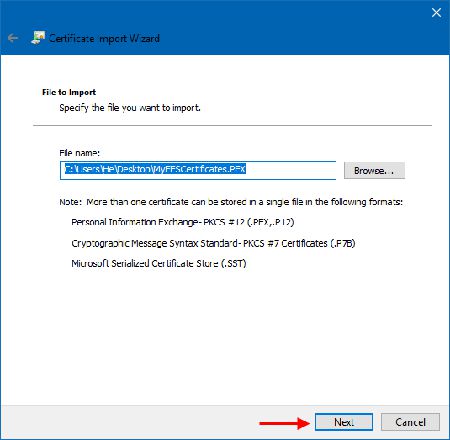
如何在证书管理器中恢复加密证书和密钥
您可以导入 PFX 文件以恢复与证书管理器中的 EFS 一起使用的加密证书和密钥。
步骤 1:打开证书管理器。
按 Win+R 键打开“运行”框,键入 certmgr.msc,然后单击 “确定”。
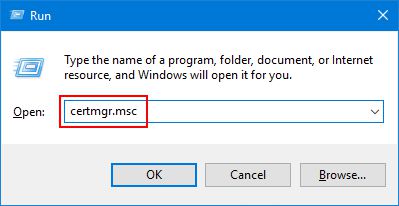
步骤 2:然后右键单击 “个人” 存储,单击 “所有任务”,然后单击 “导入”。
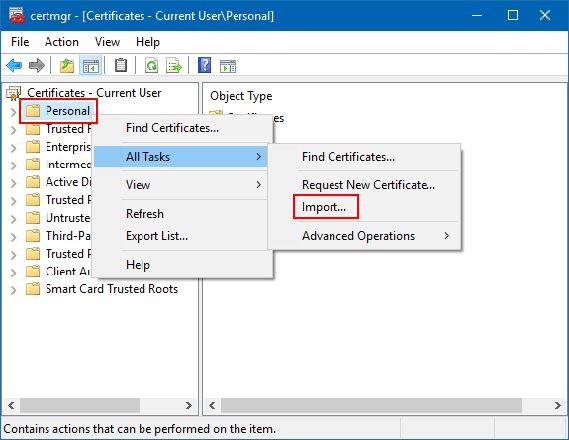
步骤 3:要继续,请单击“下一步”。
单击“ 浏览”按钮, 从文件类型下拉列表中 选择 “个人信息交换” ,导航到保存 PFX 文件的位置,选择 PFX 文件,单击“打开”,然后单击“ 下一步”。
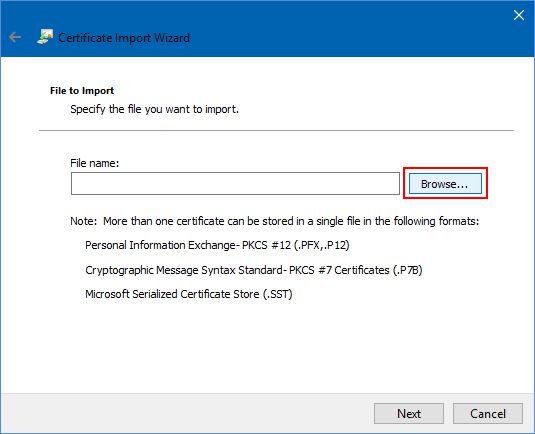
步骤 4:输入 PFX 文件中包含的私钥的 密码,选中“将此密钥标记为可导出”,选中“ 包括所有扩展属性”,然后单击 “下一步”。
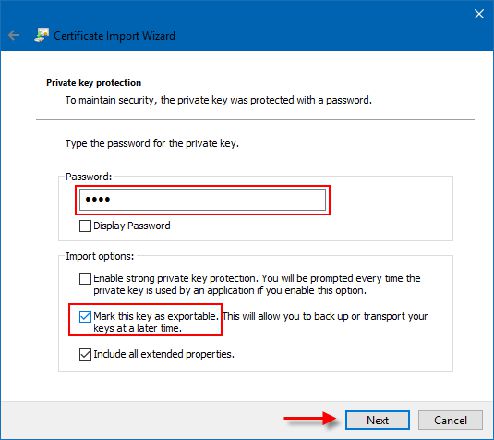
步骤5:选择 根据证书类型自动选择证书存储,然后单击下一步。
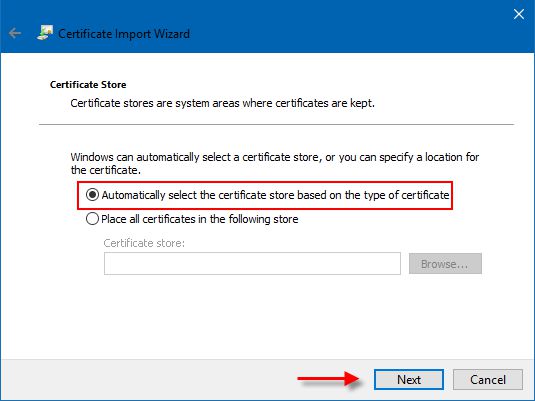
第 6 步:单击 “完成”。单击 “确定”。
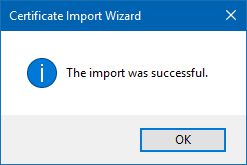
以上是 如何在Windows10中恢复加密证书和密钥 的全部内容, 来源链接: www.tmjl8.com/smart/436092.html









